- Συγγραφέας Abigail Brown [email protected].
- Public 2023-12-17 06:44.
- Τελευταία τροποποίηση 2025-01-24 12:07.
Τι πρέπει να γνωρίζετε
- Εισαγάγετε τα δεδομένα που θέλετε να εμφανίζονται στην αναπτυσσόμενη λίστα. Μπορεί να βρίσκεται στο ίδιο φύλλο εργασίας ή σε άλλο.
- Επιλέξτε το κελί όπου θέλετε να εμφανίζεται η αναπτυσσόμενη λίστα και, στη συνέχεια, επιλέξτε Data > Επικύρωση δεδομένων >Ρυθμίσεις > Αποδοχή > Λίστα.
- Κάντε κλικ στο πλαίσιο Πηγή, επιλέξτε το εύρος της λίστας σας και επιλέξτε OK. Για κατάργηση, μεταβείτε στο Data > Επικύρωση δεδομένων > Ρυθμίσεις > leC .
Αυτό το άρθρο εξηγεί πώς μπορείτε να δημιουργήσετε αναπτυσσόμενες λίστες ή μενού στο Excel για να περιορίσετε τα δεδομένα που μπορούν να εισαχθούν σε ένα συγκεκριμένο κελί σε μια προκαθορισμένη λίστα καταχωρήσεων. Η χρήση μιας αναπτυσσόμενης λίστας για την επικύρωση δεδομένων διευκολύνει την εισαγωγή δεδομένων, αποτρέπει σφάλματα και περιορίζει τον αριθμό των τοποθεσιών για την εισαγωγή δεδομένων. Οι οδηγίες καλύπτουν το Excel 2019, 2016, 2013, 2010. και Excel για Mac.
Δημιουργία αναπτυσσόμενης λίστας
Τα δεδομένα που προστίθενται σε μια αναπτυσσόμενη λίστα μπορούν να βρίσκονται είτε στο ίδιο φύλλο εργασίας με τη λίστα, σε διαφορετικό φύλλο εργασίας στο ίδιο βιβλίο εργασίας ή σε εντελώς διαφορετικό βιβλίο εργασίας του Excel. Σε αυτό το σεμινάριο, χρησιμοποιούμε μια λίστα τύπων cookie. Για να ακολουθήσετε, εισαγάγετε τα δεδομένα στις στήλες D και E που εμφανίζονται στην παρακάτω εικόνα.
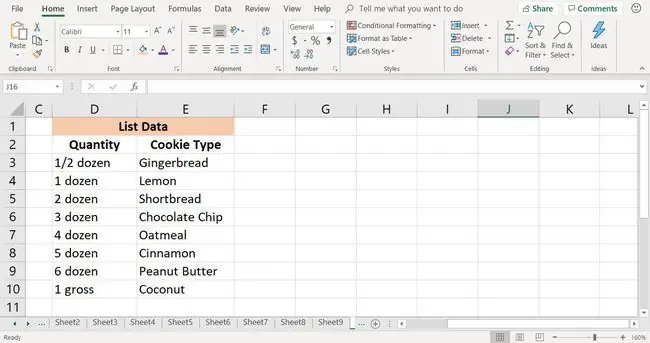
Για να δημιουργήσετε μια αναπτυσσόμενη λίστα:
- Επιλέξτε το κελί B3 για να το κάνετε ενεργό κελί.
- Επιλέξτε Δεδομένα.
- Επιλέξτε Επικύρωση δεδομένων για να ανοίξετε το πλαίσιο διαλόγου Επικύρωση δεδομένων.
- Επιλέξτε την καρτέλα Ρυθμίσεις.
- Κάτω από Allow, επιλέξτε το κάτω βέλος.
-
Επιλέξτε Λίστα.

Image - Τοποθετήστε τον κέρσορα στο πλαίσιο κειμένου Πηγή.
-
Επισήμανση κελιών E3 έως E10 στο φύλλο εργασίας για να προσθέσετε τα δεδομένα σε αυτό το εύρος κελιών στη λίστα.

Image - Επιλέξτε OK. Εκτός από το Excel για Mac, όπου επιλέγετε Done.
Ένα κάτω βέλος εμφανίζεται δίπλα στο κελί B3 που υποδεικνύει την παρουσία της αναπτυσσόμενης λίστας. Όταν επιλέγετε το κάτω βέλος, ανοίγει η αναπτυσσόμενη λίστα για να εμφανιστούν τα οκτώ ονόματα cookie.
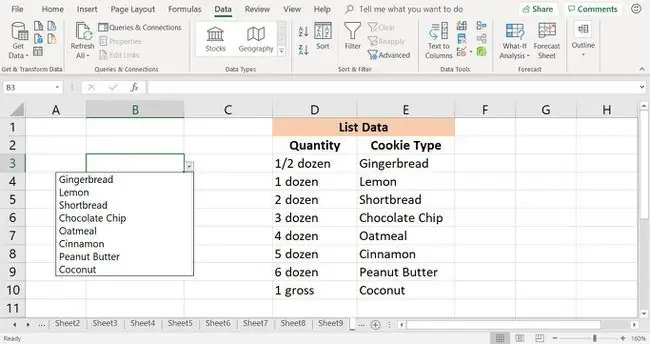
Το κάτω βέλος για την αναπτυσσόμενη λίστα είναι ορατό μόνο όταν αυτό το κελί γίνει ενεργό κελί.
Κατάργηση μιας αναπτυσσόμενης λίστας στο Excel
Όταν τελειώσετε με μια αναπτυσσόμενη λίστα, καταργήστε την από ένα κελί φύλλου εργασίας χρησιμοποιώντας το πλαίσιο διαλόγου επικύρωσης δεδομένων.
Εάν μετακινήσετε μια αναπτυσσόμενη λίστα σε μια νέα θέση στο ίδιο φύλλο εργασίας, δεν είναι απαραίτητο να διαγράψετε και να δημιουργήσετε ξανά την αναπτυσσόμενη λίστα. Το Excel ενημερώνει δυναμικά το εύρος των δεδομένων που χρησιμοποιούνται για τη λίστα.
- Επιλέξτε το κελί που περιέχει την αναπτυσσόμενη λίστα προς κατάργηση.
- Επιλέξτε Δεδομένα.
- Επιλέξτε Επικύρωση δεδομένων για να ανοίξετε το πλαίσιο διαλόγου Επικύρωση δεδομένων.
- Επιλέξτε την καρτέλα Ρυθμίσεις.
-
Επιλέξτε Clear All για να καταργήσετε την αναπτυσσόμενη λίστα.

Image - Επιλέξτε OK για να κλείσετε το παράθυρο διαλόγου και να επιστρέψετε στο φύλλο εργασίας.
Για να καταργήσετε όλες τις αναπτυσσόμενες λίστες σε ένα φύλλο εργασίας, τοποθετήστε ένα σημάδι επιλογής δίπλα στο Εφαρμογή αυτών των αλλαγών σε όλα τα άλλα κελιά με τις ίδιες ρυθμίσεις. Θα το βρείτε στην καρτέλα Ρυθμίσεις του πλαισίου διαλόγου Επικύρωση δεδομένων.






